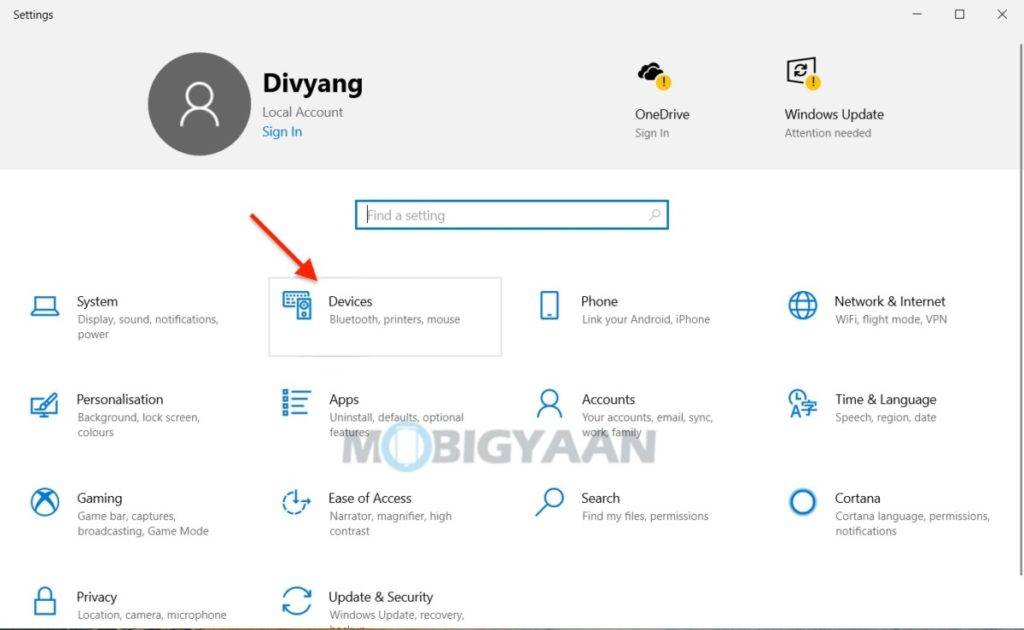Windows 11 Pro ISO文件在哪下载最新版?如何下载原装纯净版Win11 ?点击进入 持续更新!
如何在Windows 10中将打印机设置为默认打印机
- 通过按键盘快捷键Windows键+ I转到“ Windows设置”,或使用“开始”菜单打开“设置”。
- 单击设备,如下面的屏幕快照所示。
- 在左侧,点击打印机和扫描仪,然后取消选中右侧的框,让Windows管理我的默认打印机。您必须关闭它才能在Windows上设置默认打印机。
- 滚动浏览打印机,然后选择所需的打印机。
- 单击管理以管理打印机设置。
- 单击设置为默认按钮。
您始终可以让Windows决定和管理默认打印机。